安装WAMP一键包可快速搭建PHP环境,首先下载WampServer等集成包,确认系统满足要求并关闭防火墙,安装时选择合适路径,启动后待任务栏图标变绿,浏览器访问localhost显示欢迎页即成功,支持多PHP版本切换与本地项目部署。
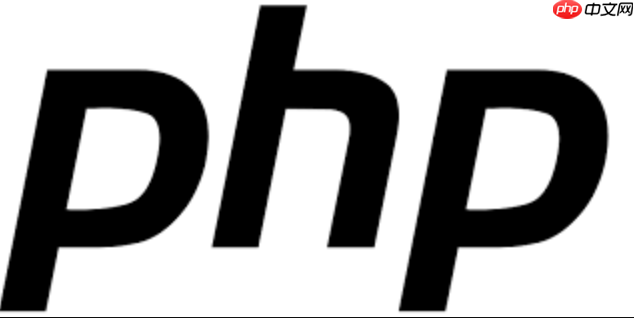
安装WAMP一键包其实很简单,适合新手快速搭建本地PHP运行环境。所谓“WAMP”,就是Windows系统下Apache + MySQL + PHP的组合,一键包把这三个组件打包在一起,省去手动配置的麻烦。下面是一个清晰、实用的安装步骤,帮你顺利完成部署。
选择一个稳定、更新及时的一键包非常重要。常见的WAMP集成包有:
建议从官网下载,避免第三方渠道捆绑恶意软件。以WampServer为例,进入官网(www.wampserver.com),根据系统选择32位或64位版本下载。
在安装之前,确保你的电脑满足基本要求:
如果Apache启动失败,大概率是80端口被占用。可以右键Wamp图标 → Apache → httpd.conf → 搜索“Listen 80”改为“Listen 8080”,然后通过http://localhost:8080访问。
以WampServer为例,双击下载好的安装文件:
首次启动时,系统可能会弹出Windows安全警告,选择“允许访问”即可,否则Apache和MySQL无法联网通信。
安装完成后,任务栏右下角会出现WampServer图标:
当图标变绿后,打开浏览器输入:http://localhost 或 http://127.0.0.1,如果看到WampServer欢迎页面,说明安装成功。
你还可以通过以下链接测试功能:
遇到问题别慌,下面是几个高频情况及解决方法:
基本上就这些。只要按步骤操作,大多数人都能一次成功。WAMP一键包的优势就在于“开箱即用”,适合做本地测试、学习PHP或调试WordPress等CMS系统。安装完成后,你可以开始部署自己的网站项目了。
以上就是WAMP一键包怎么安装_WAMP一键包安装详细教程的详细内容,更多请关注php中文网其它相关文章!

每个人都需要一台速度更快、更稳定的 PC。随着时间的推移,垃圾文件、旧注册表数据和不必要的后台进程会占用资源并降低性能。幸运的是,许多工具可以让 Windows 保持平稳运行。

Copyright 2014-2025 https://www.php.cn/ All Rights Reserved | php.cn | 湘ICP备2023035733号